Sėkmingiems srautams ir įrašams labai svarbu įrašyti aukštos kokybės garsą. Dažna problema, su kuria susiduria daugelis, yra mikrofono triukšmas, kuris gali turėti įtakos balso aiškumui. Tačiau naudodami vos vieną paprastą "Streamlabs OBS" filtrą galite greitai ir veiksmingai išspręsti šią problemą. Kartu išsiaiškinkime, kaip galite pašalinti mikrofono triukšmą.
Pagrindinės išvados
- Mikrofono triukšmą galima lengvai pašalinti naudojant "Streamlabs OBS" triukšmo mažinimo filtrą.
- Dažnai pakanka numatytųjų filtro nustatymų.
- Jei triukšmas išlieka, filtro reikšmę galima toliau koreguoti.
Žingsnis po žingsnio
Norėdami sumažinti mikrofono triukšmą "Streamlabs OBS", atlikite šiuos veiksmus:
Pirmiausia įsitikinkite, kad sistemoje įdiegta tinkama programinė įranga. Paleiskite "Streamlabs OBS" ir patikrinkite, ar teisingai nustatytas mikrofonas. Tada maišytuvo rodinyje ieškokite mikrofono. Šiame pavyzdyje naudojame "Road Podcaster" mikrofoną.
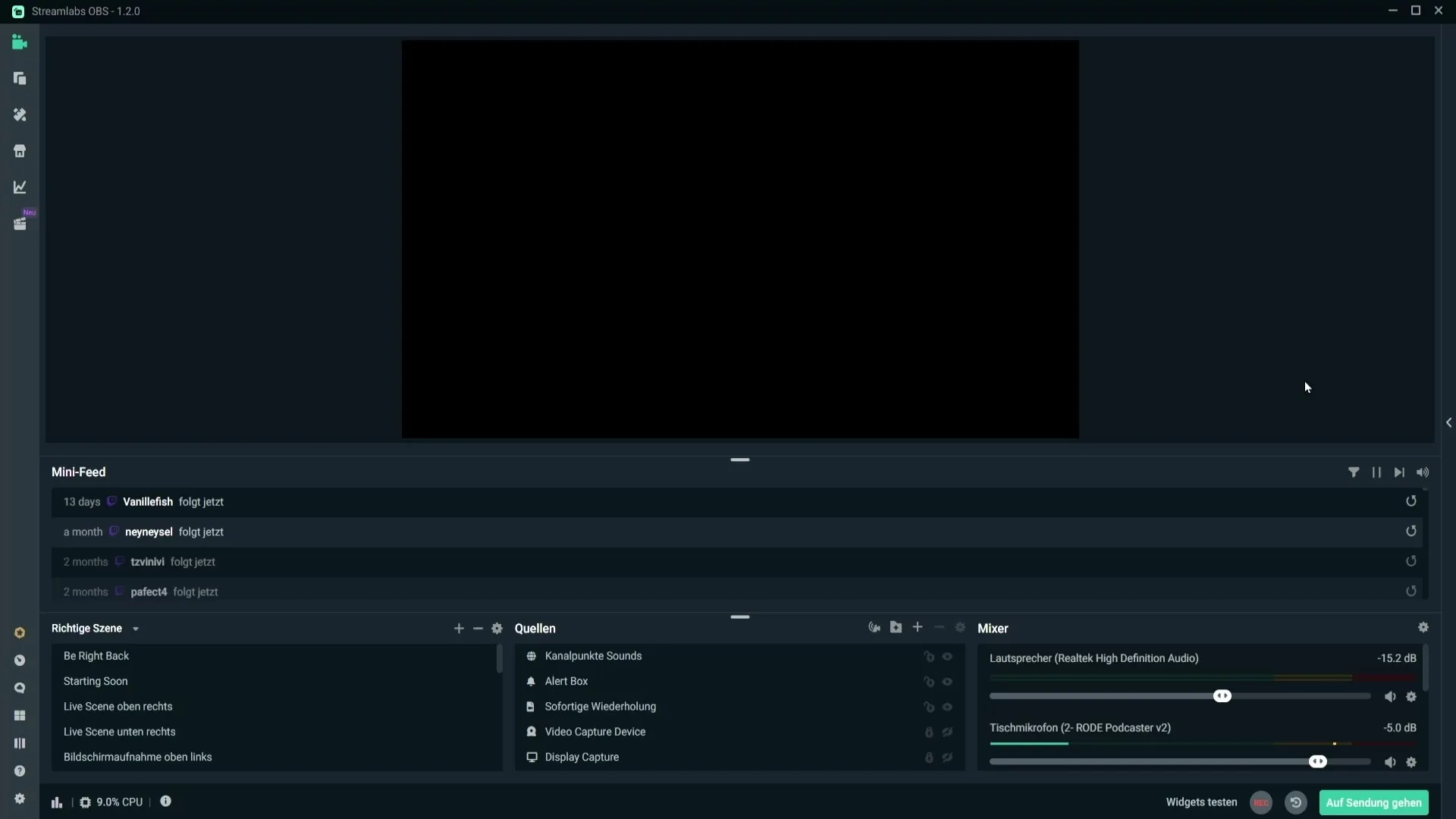
Radę mikrofoną, spustelėkite mažą krumpliaračio piktogramą, kad pereitumėte į mikrofono nustatymus. Taip atsidarys nustatymų langas, kuriame galėsite pritaikyti įvairias mikrofono parinktis.
Kitame žingsnyje galėsite pridėti triukšmo slopinimo filtrą. Spustelėkite sritį "Filter" (filtras), tada spustelėkite pliuso piktogramą, kad pridėtumėte naują filtrą.
Tuomet išplečiamajame meniu galite ieškoti "Noise Reduction" (triukšmo mažinimas). Pasirinkite šį filtrą. Pasirinkimo lauke gali būti keli filtrų tipai; įsitikinkite, kad pasirinkote tinkamą filtrą.
Dabar galite suteikti filtrui pavadinimą, jei norite, arba tiesiog palikti numatytąjį pavadinimą. Vėliau tai padės lengviau atpažinti filtrą, jei norėsite pridėti daugiau filtrų. Spustelėkite "Done" (atlikta), kad pridėtumėte filtrą.
Pridėję triukšmo mažinimo filtrą pamatysite, kad jau nustatyti numatytieji nustatymai. Paprastai jie nustatomi į -30 dB ir yra geras pradinis taškas.
Dabar išbandykite, ar numatytieji nustatymai tenkina jūsų poreikius. Gali būti, kad pritaikius filtrą jūsų mikrofonas skambės daug aiškiau. Jei triukšmas vis dar girdimas, galite dar labiau pakoreguoti nustatymą į neigiamą diapazoną.
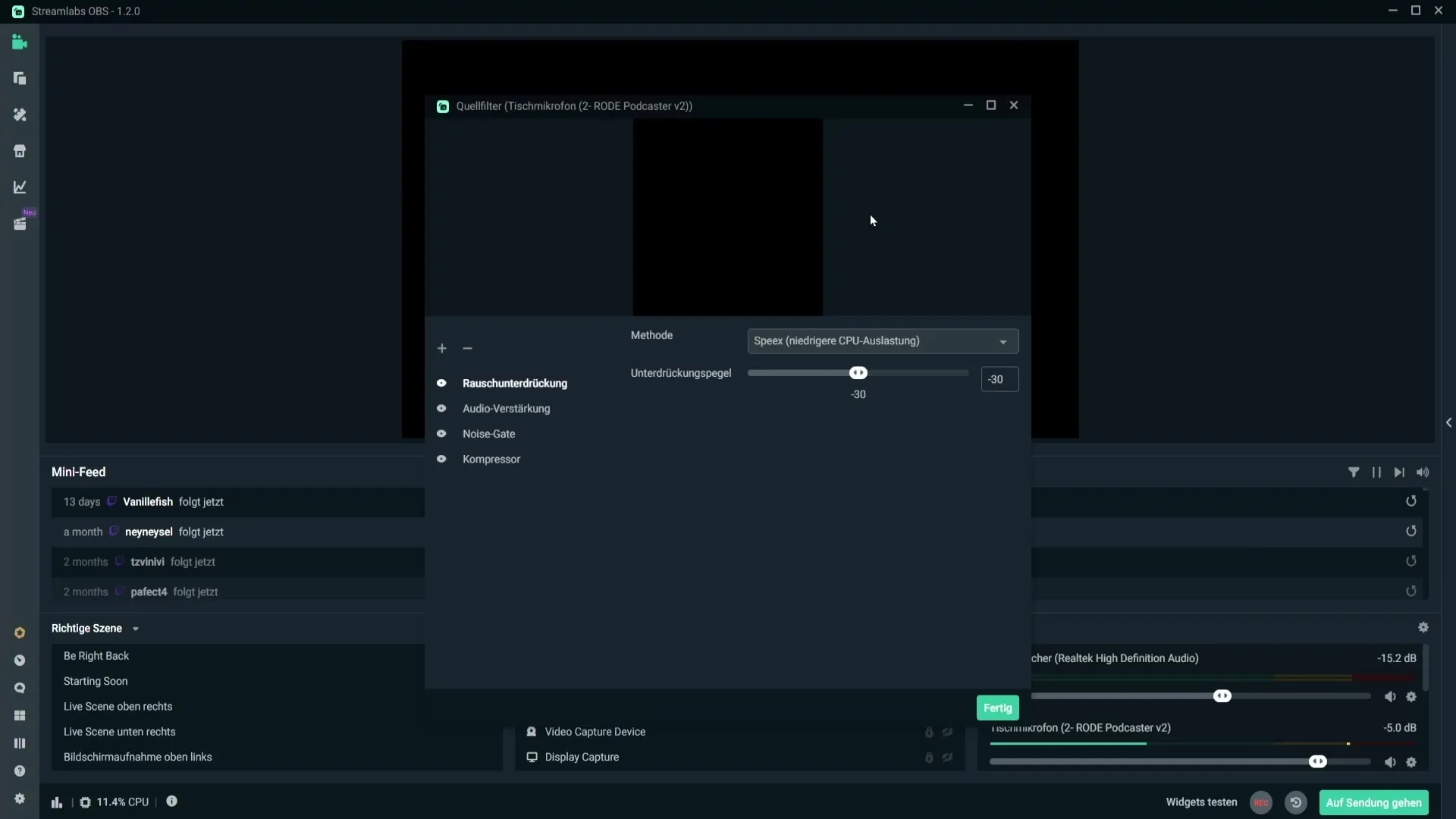
Spustelėkite "Atlikta", kad išsaugotumėte nustatymus ir įjungtumėte filtrą. Dabar sėkmingai nustatėte "Streamlabs OBS" triukšmo mažinimo filtrą, kad sumažintumėte mikrofono triukšmą.
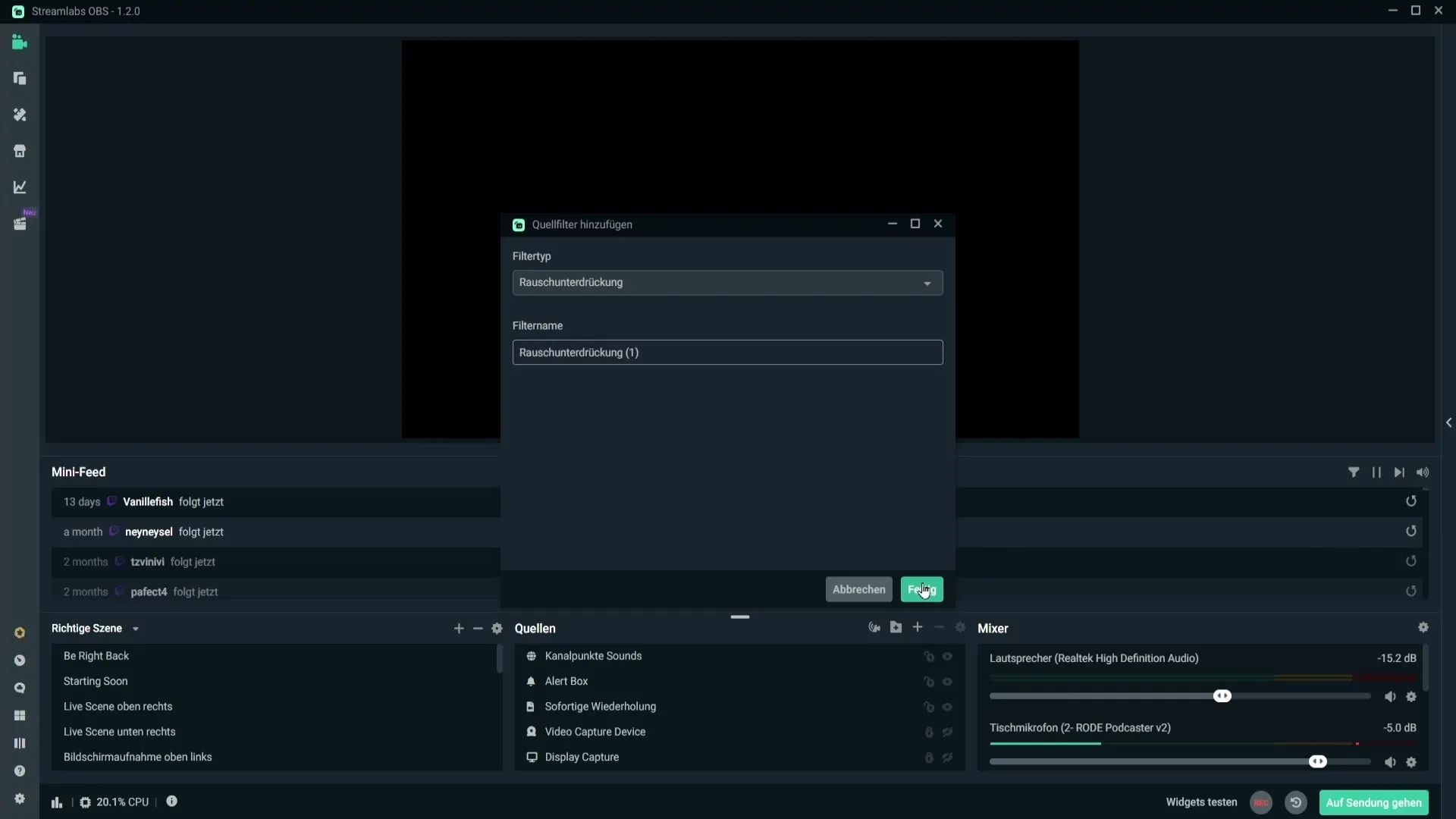
Apibendrinimas
Šiame vadove sužinojote, kaip veiksmingai pašalinti mikrofono triukšmą naudojant "Streamlabs OBS" triukšmo mažinimo filtrą. Filtrą pridėti nesudėtinga ir dažnai pakanka numatytųjų nustatymų, kad gerokai pagerėtų garso kokybė. Eksperimentuokite su reikšmėmis, kad rastumėte idealų nustatymą konkrečiai situacijai.
Dažniausiai užduodami klausimai
Kaip "Streamlabs OBS" rasti mikrofoną? Mikrofoną galite rasti maišytuvo skyriuje prie garso šaltinių.
Ką daryti, jei pritaikius filtrą triukšmas vis dar girdimas? Triukšmo mažinimo filtro nustatymus galite koreguoti toliau į minusą.
Ar numatytieji filtro nustatymai visada yra geriausi? jie dažnai yra geras pradinis taškas, tačiau juos gali tekti koreguoti, atsižvelgiant į mikrofoną ir aplinką.
Kur galiu pridėti triukšmo mažinimo filtrą? Mikrofono maišytuvo skyriuje spustelėkite krumpliaračio piktogramą ir tada "Filter" (filtras).


